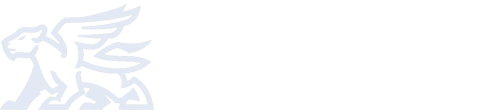- 外贸币
- 1,006.60G
对于预设主题而言,主要类别(Parent Categories)会在网页的顶部以及产品页面的左侧空间显示出来。类别功能主要是将类同的产品细分,这好让顾客可以更容易找到他们所需的东西。同时间店内的产品做好类别后,顾客即使要作出资讯及数据上的比较时也可以容易看出差别而更快速作出决定。
Opencart产品类别内容目录:
01、如何创建新产品类别
02、一般标签
03、资料标签
04、SEO标签
05、版面设计
每当新增一款产品时,使用者都必须为产品载入其类别,所以必须先建立了产品类别才能加入产品到店内,这样的流程可以减少产品资料变得混乱以及减少不必要的重覆编辑动作。
OpenCart商店中的产品都必须点选所属的类别,若果没有被类别,产品会无法于前台任何类别中显示。除非于产品搜索中输入关键字或从品牌选项中寻找。
在管理者介面中点击左侧目录 (Catalog)展开次目录,进入产品类别的清单页面可以看见每项类别名称,如下图。
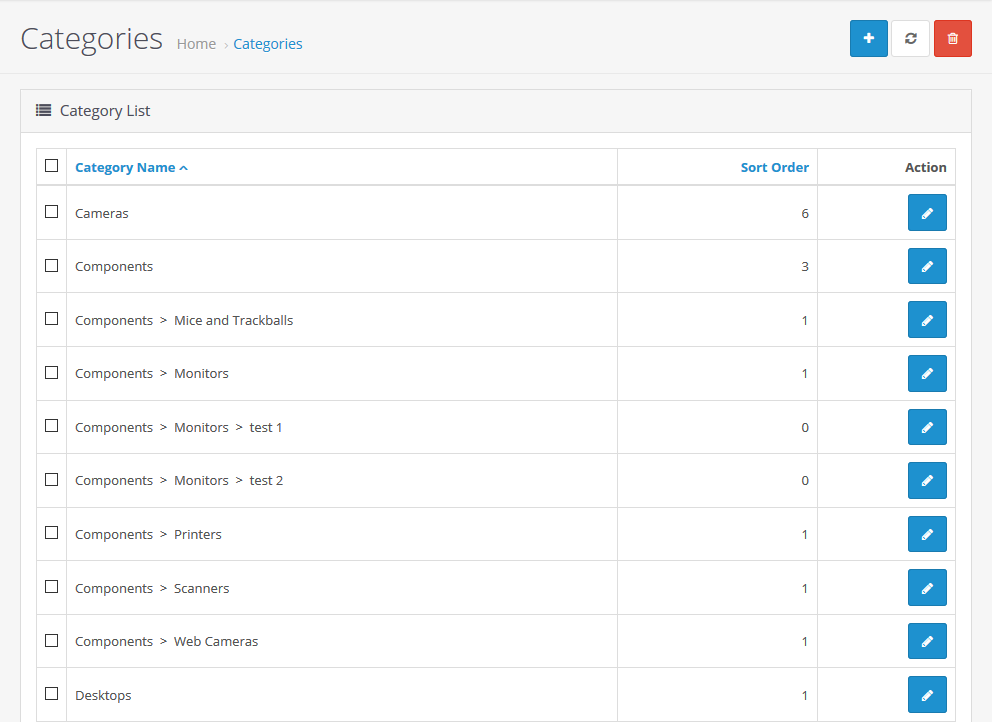
图中的类别资料于安装时经已预设载入商店中,使用者可以点选类别旁边的空格或表格顶部的空格把这页面的全部项目删除。剔取了所删除项目后,点击右上方的红色按钮后便可以完成删除程序。
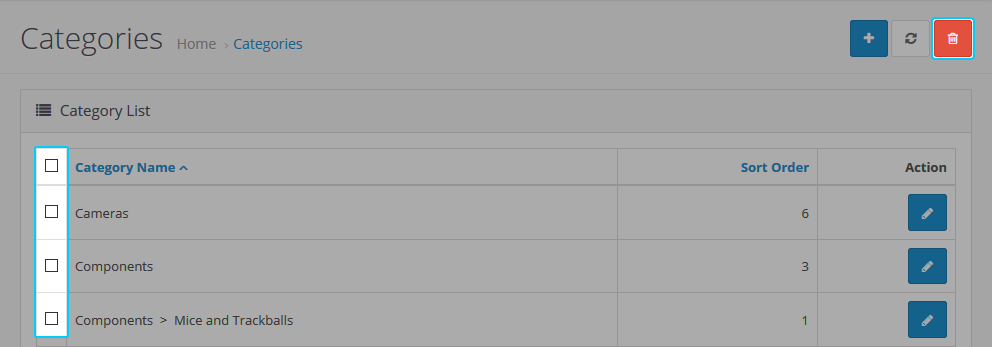
> 符号会出现于类别与类别之间,这代表了后者是前者的次类别。例子:
Laptops & Notebooks > Windows
在这里 Windows 是 Laptops & Notebooks 的次类别,所以在店面中会看见 Windows 会显示在 Laptops & Notebooks 的下拉式表单中。
排序(Sort Order)功能主要负责将产品类别按使用者的意向顺序显示在产品网页顶部及产品页面左侧的清单中。
若填写资料时把排序栏留空,系统会自动设置为 0 并自动排列
使用者想编辑现有的产品类别时,只要点击清单中最右侧的蓝色按钮就可以进入编辑页面。
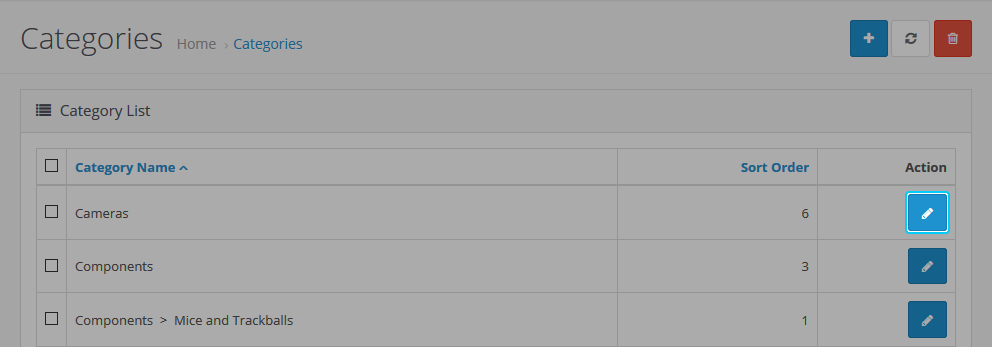
创建新产品类别
以上大致讲述了产品类别的特性,以下的部份将会介绍如果创建新的产品类别。产品类别是 OpenCart 系统中的特色之一,整个系统基本上是围绕这些产品类别而构成。每个产品类别在商店中都拥有独立一页来显示其下类别的产品。
使用者于开始加入产品前,当前先要决定如何将产品类别。一般来说,需要从创建一个广泛的主要类别开始,然后将其缩小到每个次类别。这样可以提高商店的可用性,从而将顾客带到商店中他们亦可能感兴趣的产品。
前往产品类别清单页面,若要创建一个全新的类别,只要点击于面页右上方的蓝色按钮,系统就会跳至创建画面。进入新的画面后便会看到四个主要填写的类别:General、Data、SEO、Design
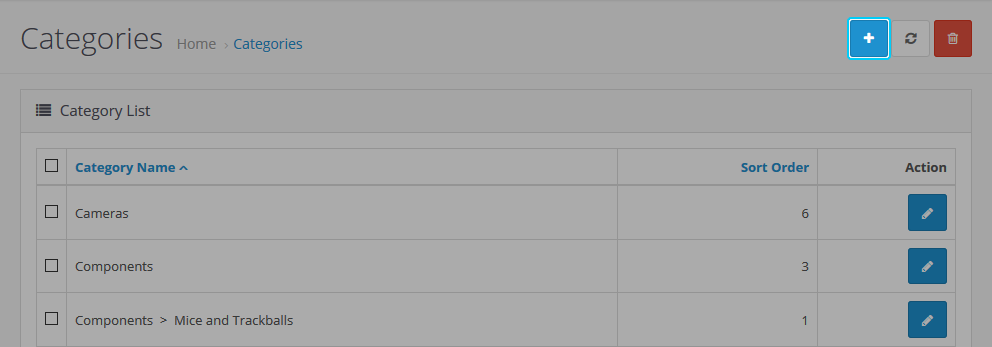
一般标签
在一般底下有以下基本资讯需要填写:
Category Name * 填写货品类别的名字
Description 填写货品类别的介绍
Meta Tag Title * 填写货品类别于搜寻器显示的标题
Meta Tag Description 填写货品类别于搜寻器显示的介绍
Meta Tag Keywords 填写货品类别的关键字,客户于搜寻器中输入相对关键字以便搜寻
* 为必填项目
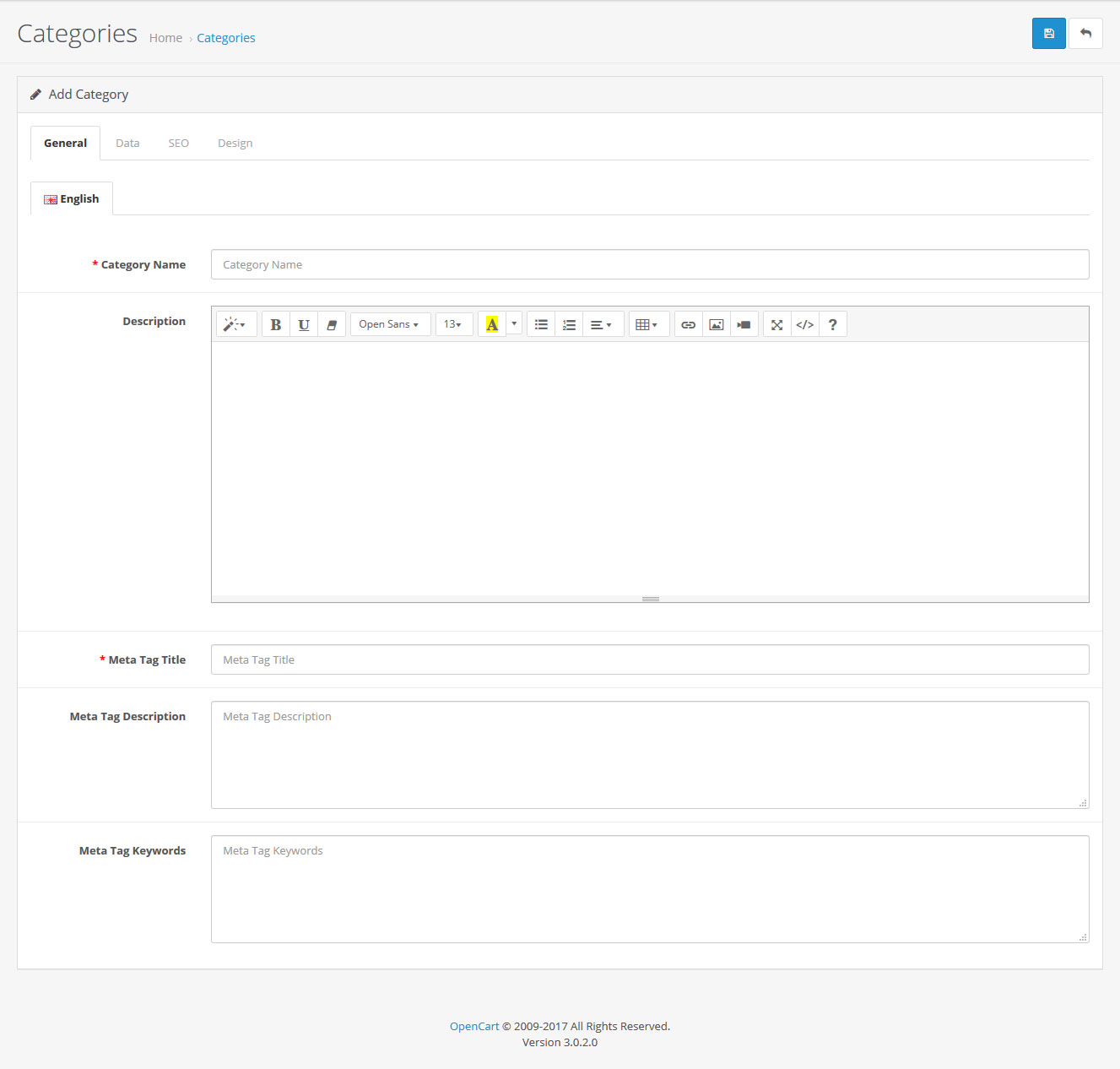
资料标签
此标签需填写以下资讯:
Parent 选择产品类别的主要产品类别
Filters 选择货品类别可以搜寻的特征
Stores 选择货品类别适用于哪个网店,只适用于多重网店功能
Image 货品类别的大图片,可空白,可以上载到网站再点选
Top 点选后便可以从前台的选单中看见,只适用于主要产品类别
Columns 设定这个货品类别的子类分多了个栏表示
Sort Order 设定货品类别在前台的出现次序
Status 设定货品类别会否显示于网店内
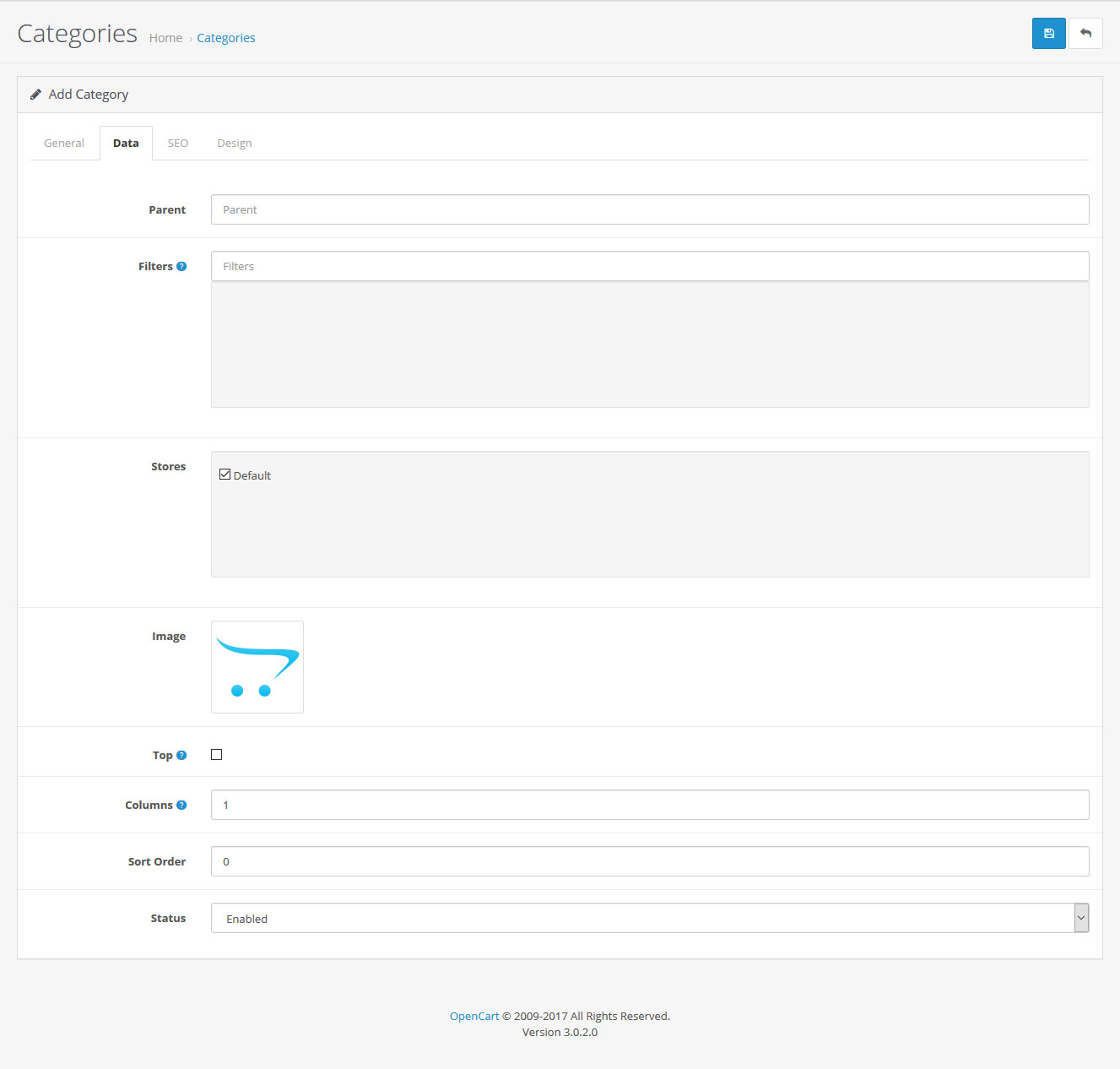
SEO标签
SEO是由OpenCart 3.0开始独立抽出来,2.X的版本是放置在DATA内。当系统内的SEO URL选项启动后,网站内凡有设定SEO URL的货品类别都会自动转成所填写的项目。
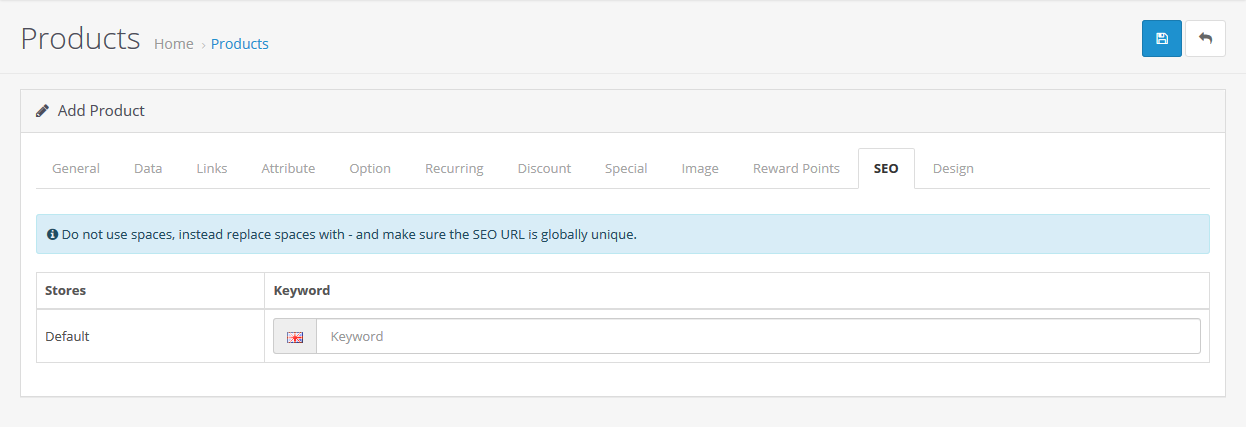
设计标签
设计由「版面替代」功能组成,在此功能中,使用者可以选择覆盖版面,例如 帐户 页面,以在该页面上包含该类别,如没有特定的选项留空白即可。详情请参阅模组。
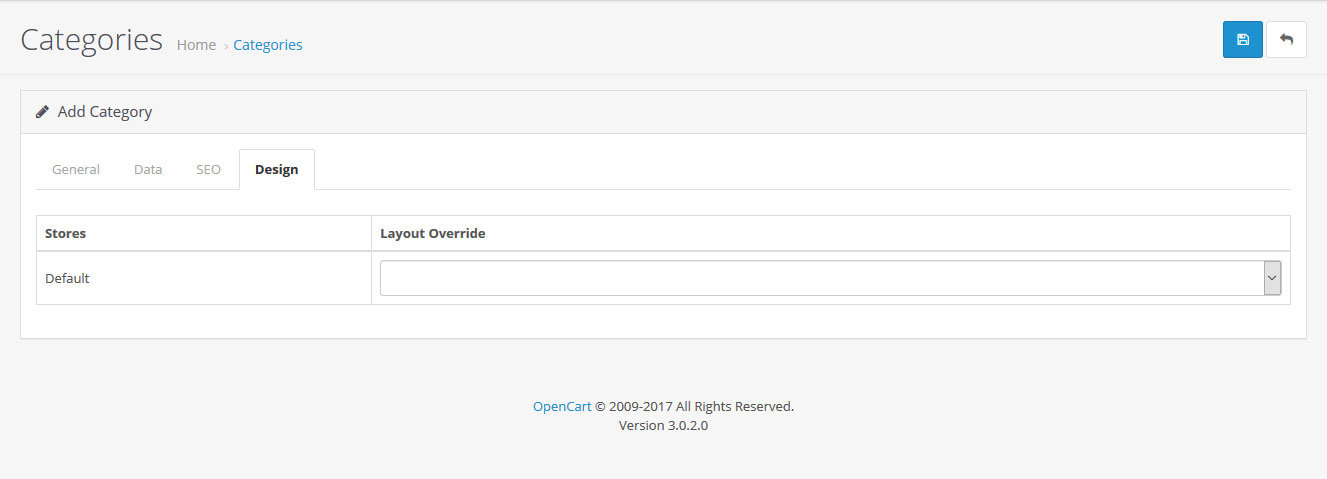
Opencart产品类别内容目录:
01、如何创建新产品类别
02、一般标签
03、资料标签
04、SEO标签
05、版面设计
每当新增一款产品时,使用者都必须为产品载入其类别,所以必须先建立了产品类别才能加入产品到店内,这样的流程可以减少产品资料变得混乱以及减少不必要的重覆编辑动作。
OpenCart商店中的产品都必须点选所属的类别,若果没有被类别,产品会无法于前台任何类别中显示。除非于产品搜索中输入关键字或从品牌选项中寻找。
在管理者介面中点击左侧目录 (Catalog)展开次目录,进入产品类别的清单页面可以看见每项类别名称,如下图。
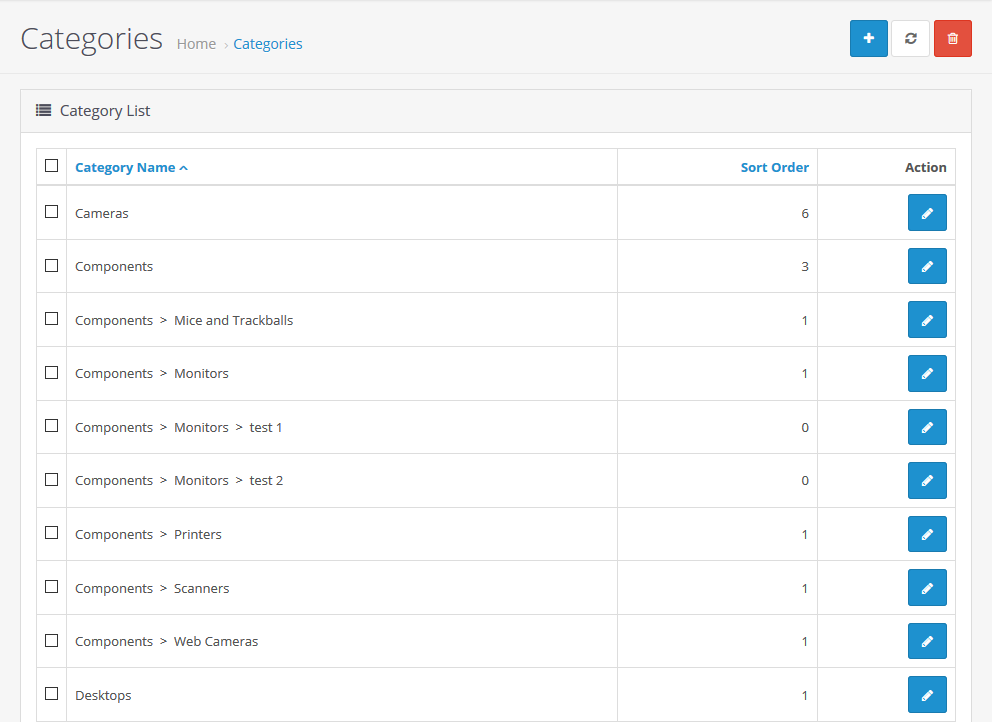
图中的类别资料于安装时经已预设载入商店中,使用者可以点选类别旁边的空格或表格顶部的空格把这页面的全部项目删除。剔取了所删除项目后,点击右上方的红色按钮后便可以完成删除程序。
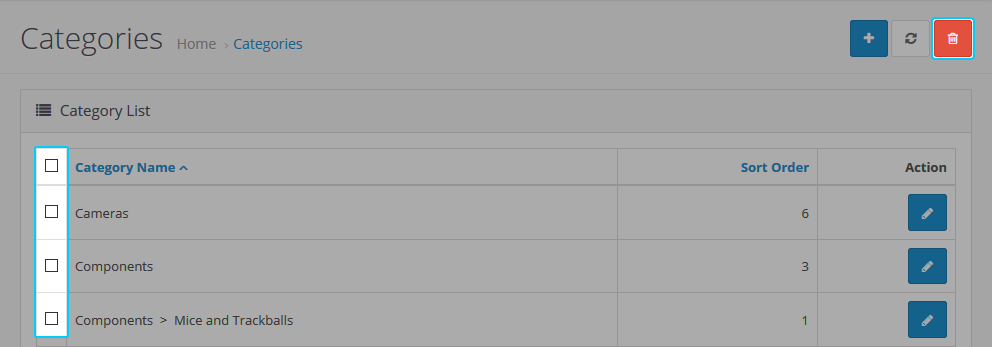
> 符号会出现于类别与类别之间,这代表了后者是前者的次类别。例子:
Laptops & Notebooks > Windows
在这里 Windows 是 Laptops & Notebooks 的次类别,所以在店面中会看见 Windows 会显示在 Laptops & Notebooks 的下拉式表单中。
排序(Sort Order)功能主要负责将产品类别按使用者的意向顺序显示在产品网页顶部及产品页面左侧的清单中。
若填写资料时把排序栏留空,系统会自动设置为 0 并自动排列
使用者想编辑现有的产品类别时,只要点击清单中最右侧的蓝色按钮就可以进入编辑页面。
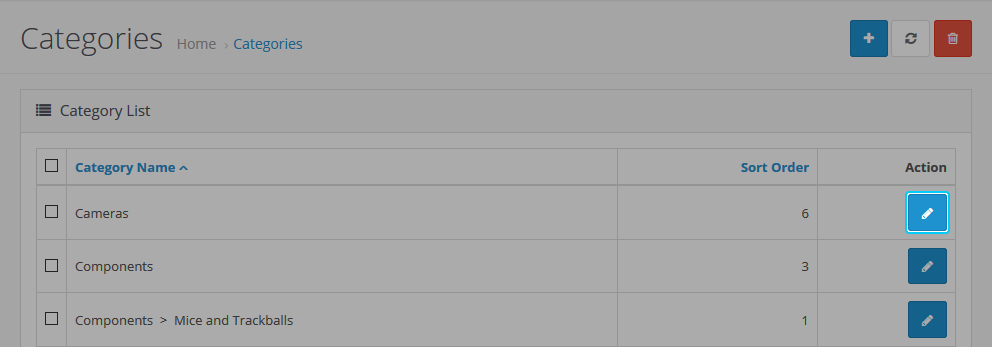
创建新产品类别
以上大致讲述了产品类别的特性,以下的部份将会介绍如果创建新的产品类别。产品类别是 OpenCart 系统中的特色之一,整个系统基本上是围绕这些产品类别而构成。每个产品类别在商店中都拥有独立一页来显示其下类别的产品。
使用者于开始加入产品前,当前先要决定如何将产品类别。一般来说,需要从创建一个广泛的主要类别开始,然后将其缩小到每个次类别。这样可以提高商店的可用性,从而将顾客带到商店中他们亦可能感兴趣的产品。
前往产品类别清单页面,若要创建一个全新的类别,只要点击于面页右上方的蓝色按钮,系统就会跳至创建画面。进入新的画面后便会看到四个主要填写的类别:General、Data、SEO、Design
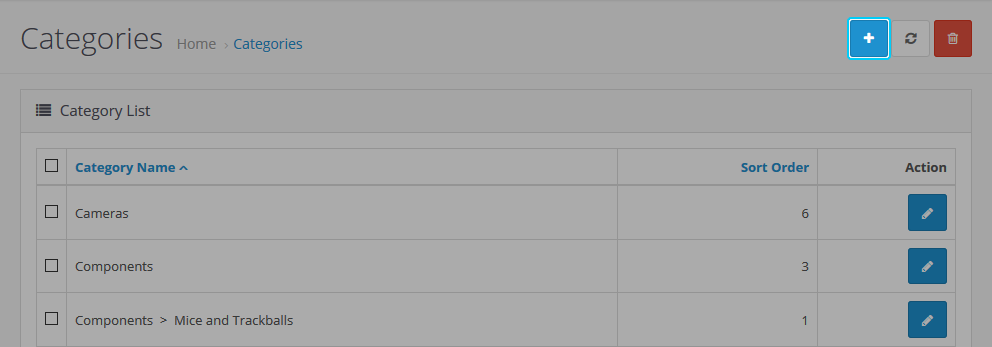
一般标签
在一般底下有以下基本资讯需要填写:
Category Name * 填写货品类别的名字
Description 填写货品类别的介绍
Meta Tag Title * 填写货品类别于搜寻器显示的标题
Meta Tag Description 填写货品类别于搜寻器显示的介绍
Meta Tag Keywords 填写货品类别的关键字,客户于搜寻器中输入相对关键字以便搜寻
* 为必填项目
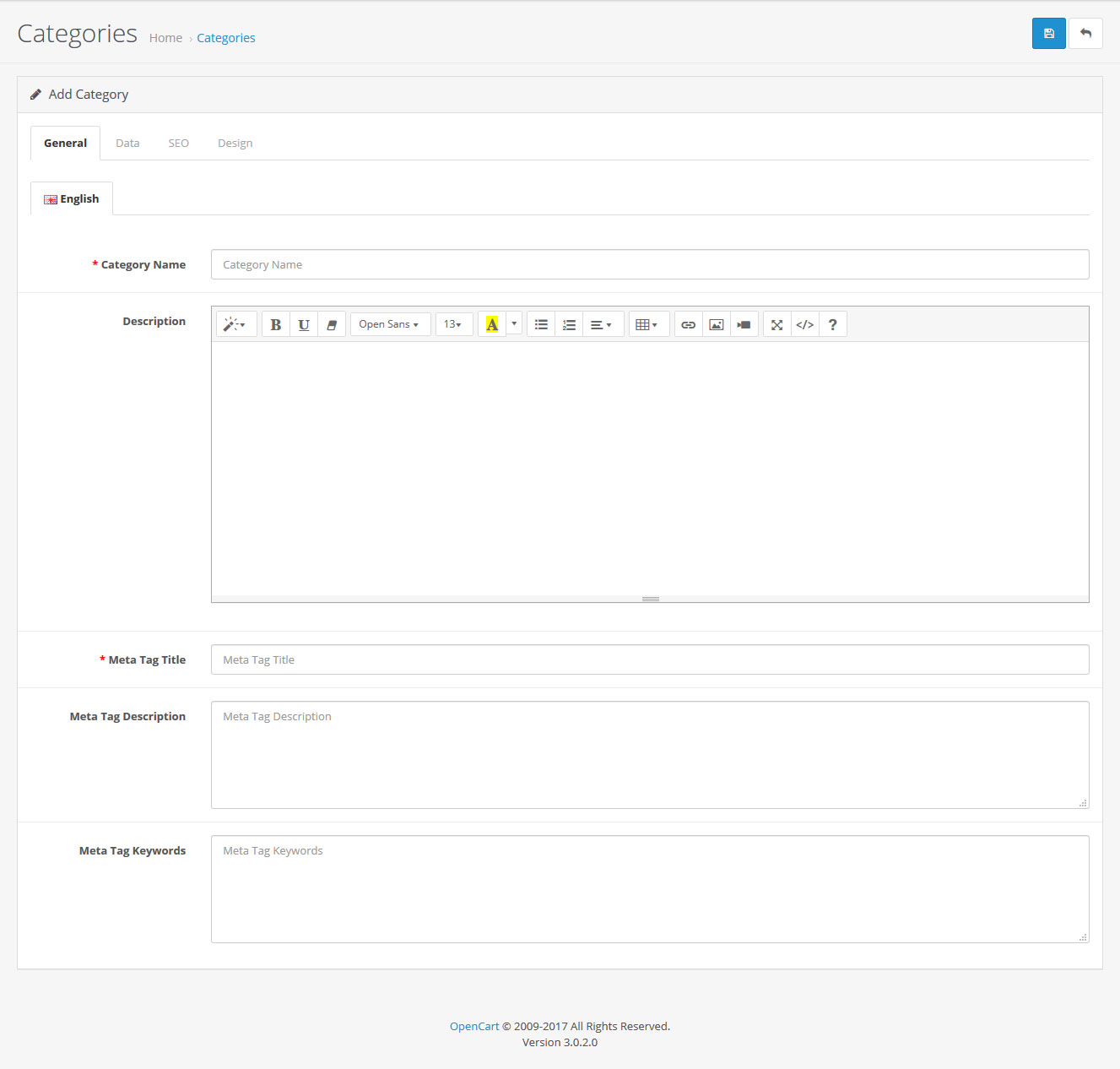
资料标签
此标签需填写以下资讯:
Parent 选择产品类别的主要产品类别
Filters 选择货品类别可以搜寻的特征
Stores 选择货品类别适用于哪个网店,只适用于多重网店功能
Image 货品类别的大图片,可空白,可以上载到网站再点选
Top 点选后便可以从前台的选单中看见,只适用于主要产品类别
Columns 设定这个货品类别的子类分多了个栏表示
Sort Order 设定货品类别在前台的出现次序
Status 设定货品类别会否显示于网店内
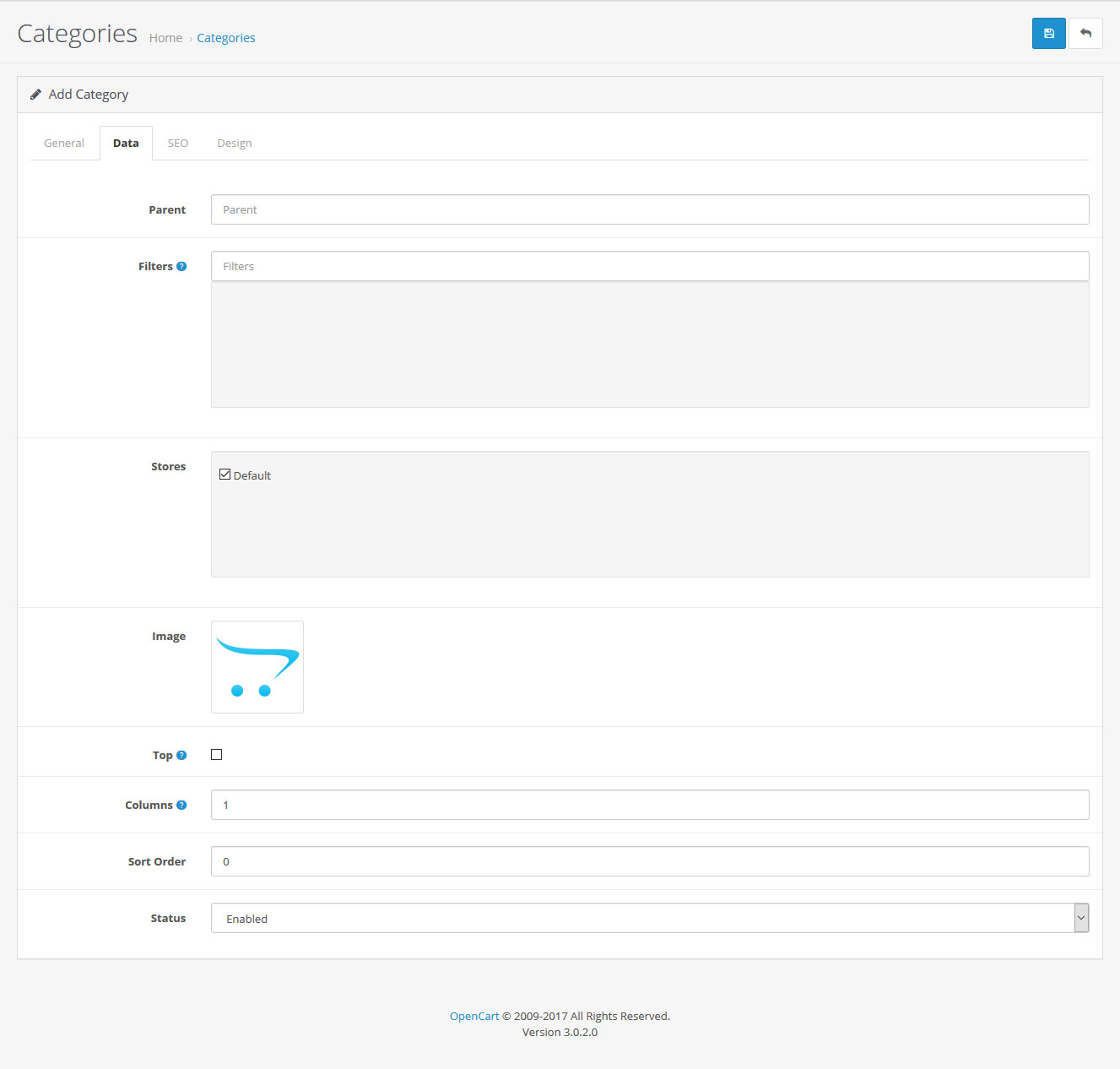
SEO标签
SEO是由OpenCart 3.0开始独立抽出来,2.X的版本是放置在DATA内。当系统内的SEO URL选项启动后,网站内凡有设定SEO URL的货品类别都会自动转成所填写的项目。
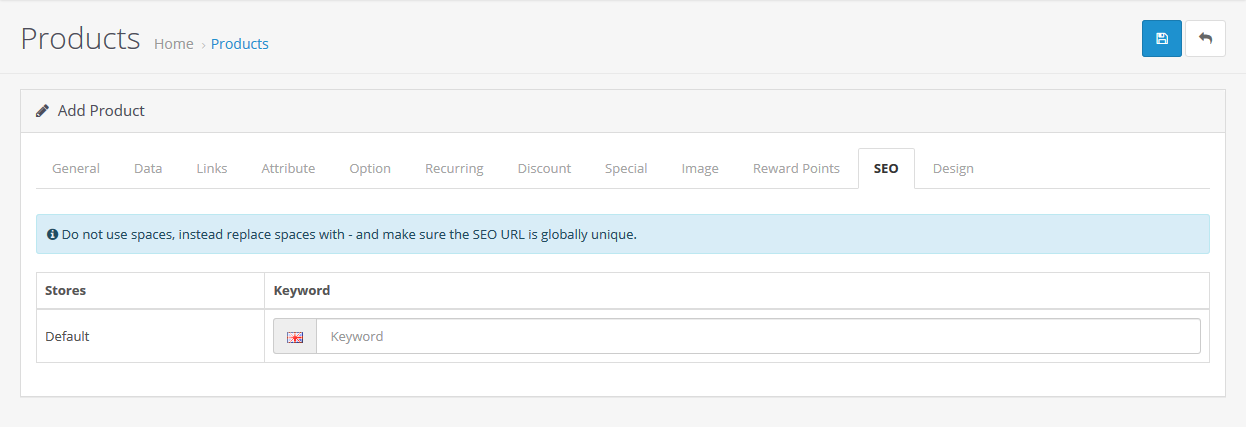
设计标签
设计由「版面替代」功能组成,在此功能中,使用者可以选择覆盖版面,例如 帐户 页面,以在该页面上包含该类别,如没有特定的选项留空白即可。详情请参阅模组。
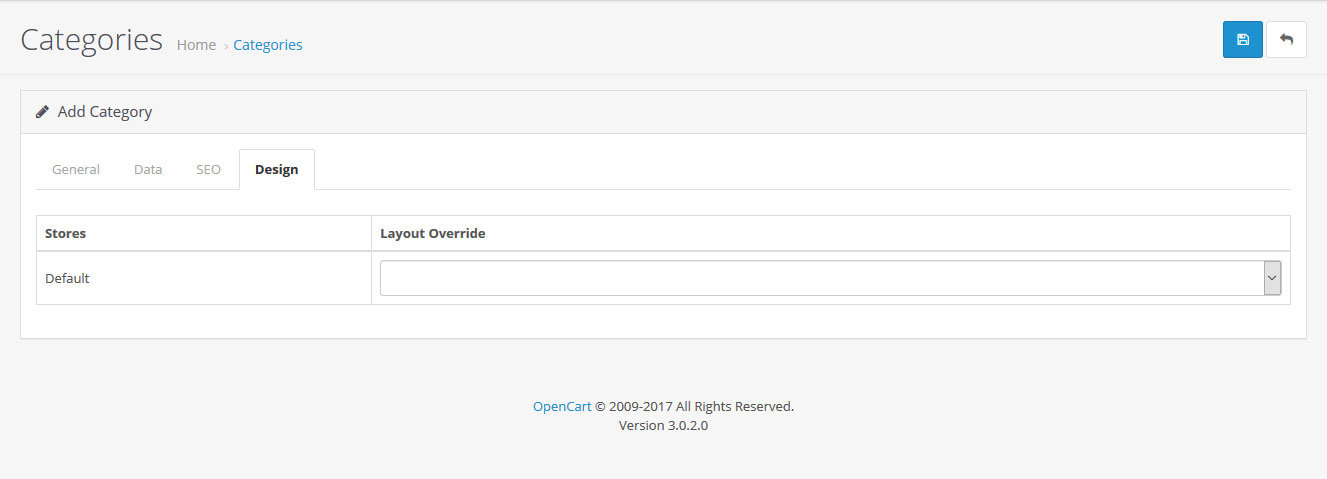
最后编辑: